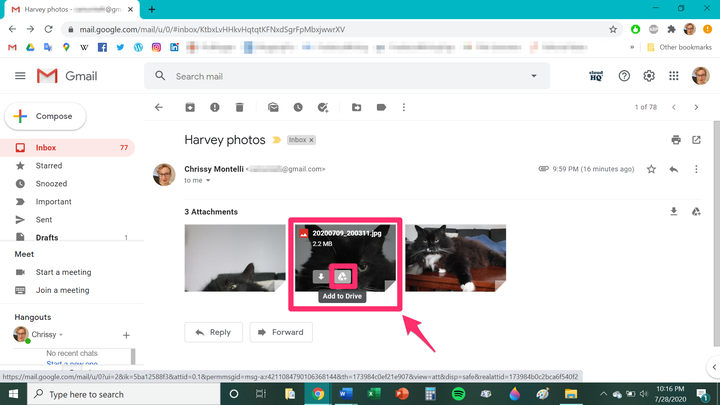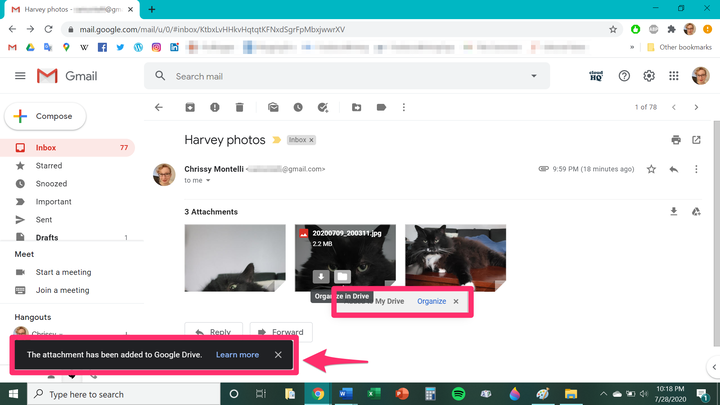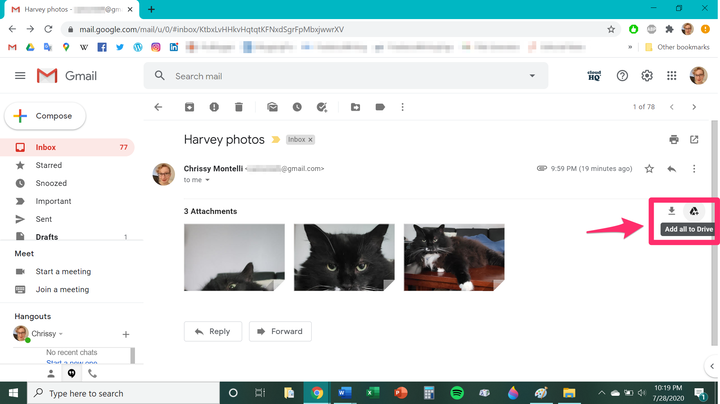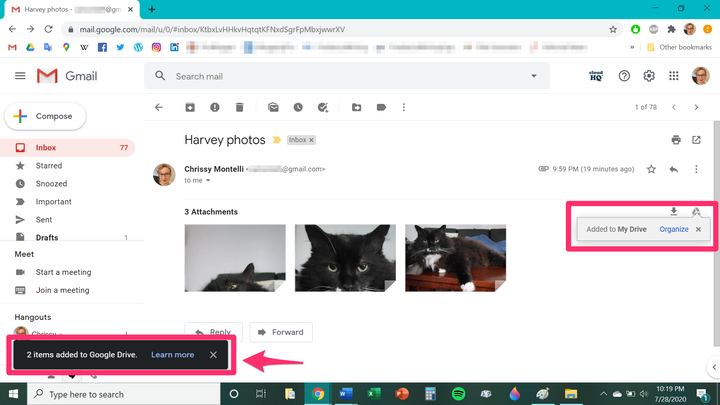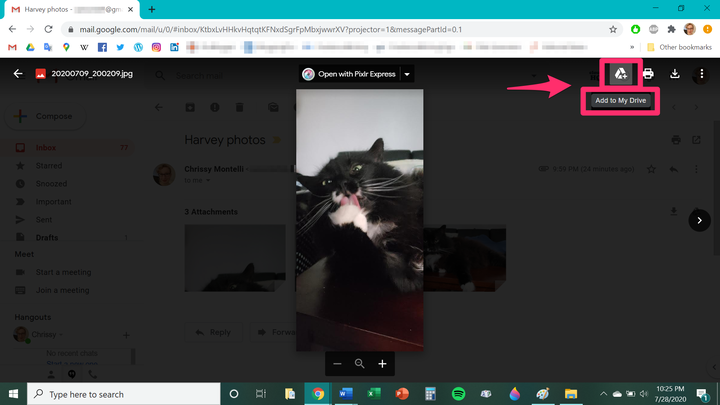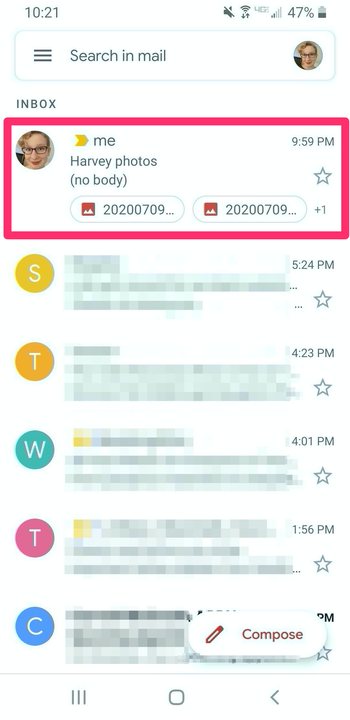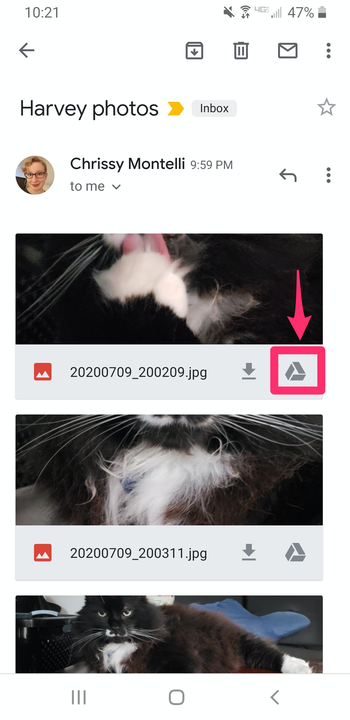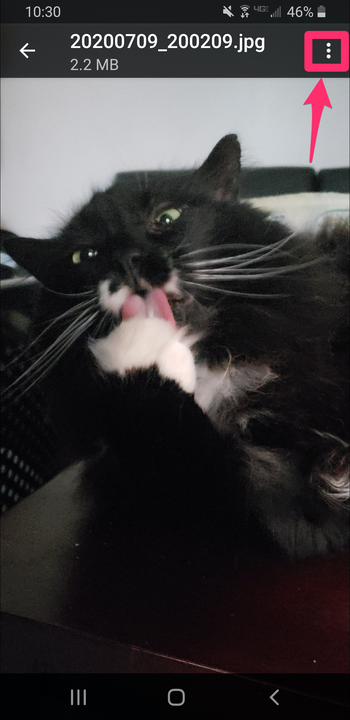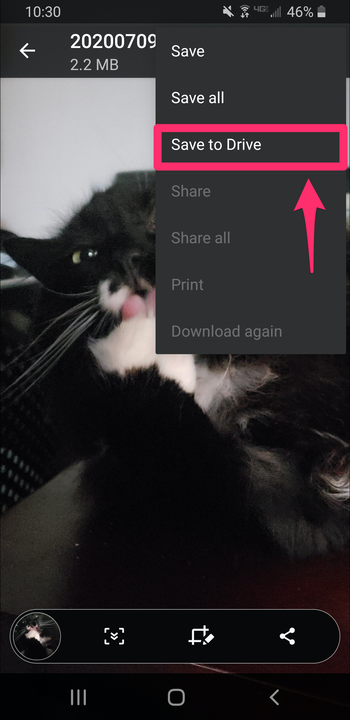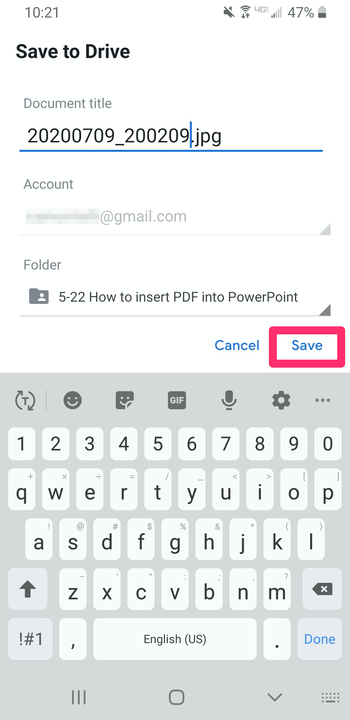Kuidas salvestada manuseid Gmailist Google Drive’i
- Saate salvestada Gmailist meilimanused oma Google Drive'i vaid mõne sammuga mis tahes seadmes.
- Failide manuste salvestamine Gmailist Google Drive'i aitab hoida teid organiseerituna ja tööülesannete täitmisel.
- See lugu on osa ajakirjast Business Insider.
Kui saate palju meile, saate tõenäoliselt ka palju faile meilimanustena. Nii paljude kontaktide ja nii paljude ülesannete tõttu on lihtne ülekoormatud olla ja kaotada ülevaade sellest, millised meilid milliseid faile sisaldavad.
Õnneks teeb Gmail meilimanuste salvestamise Google Drive'i lihtsaks, muutes nende jälgimise ja korraldamise palju lihtsamaks. Siin on samm-sammuline juhend manuste salvestamiseks Gmailist Google Drive'i
Manuste salvestamine Gmailist Google Drive'i veebibrauseri abil
1. Avage Gmail ja logige oma kontole sisse, kui te pole seda veel teinud.
2. Klõpsake meilil, mis sisaldab manuseid, mida soovite salvestada. Need manused võivad olla dokumendid, pildid või pakitud kaustad.
3. Kui meilisõnum on avatud, hõljutage kursorit faili kohal, mida soovite salvestada. Ilmub kaks väikest ikooni, millest üks on Google Drive'i ikooni variatsioon (mis meenutab kolmnurka, mille peal on plussmärk). Klõpsake sellel ikoonil.
Klõpsake Google Drive'i allalaadimise ikooni.
Chrissy Montelli / äriteadlane
4. Kuvatakse teade, et fail on Google Drive'i salvestatud.
Allalaadimist kinnitab teade.
5. Kui meilisõnum sisaldab mitut manust ja soovite need kõik Google Drive'i salvestada, saate need kõik korraga salvestada. Kui hõljutate kursorit selle kohal, klõpsake meilisõnumist paremal oleval Google Drive'i ikoonil, millel on kirjas "Lisa kõik Drive'i".
Valige akna paremas servas "Lisa kõik Drive'i".
Kui see on õigesti tehtud, kuvatakse teade, et mitu faili on salvestatud.
Kuvatakse teade, mis kinnitab, et teie failid on alla laaditud.
Eelvaatekuva kaudu saate manuseid ka Google Drive'i salvestada. Klõpsake oma meilisõnumis manusel, mille eelvaadet soovite vaadata, seejärel klõpsake ekraani paremas ülanurgas Google Drive'i ikoonil, millel on tekst "Lisa minu kettale".
Faile saate alla laadida ka eelvaateekraanilt.
Manuste salvestamine Gmailist Google Drive'i Gmaili mobiilirakenduse abil
1. Puudutage oma mobiilseadmes Gmaili rakendust selle avamiseks ja logige oma kontole sisse, kui teil palutakse seda teha.
2. Puudutage e-kirja, mis sisaldab manuseid, mida soovite salvestada.
Valige manustega meil.
3. Kui meilisõnum on avatud, puudutage Google Drive'i ikooni manuses, mida soovite salvestada.
Puudutage manuse nurgas Google Drive'i ikooni.
4. Teise võimalusena saate manuseid salvestada Google Drive'i mobiilirakenduse eelvaatekuva kaudu. Puudutage oma meilisõnumis manust, mille eelvaadet soovite vaadata, seejärel puudutage kolme vertikaalset punkti, mis asuvad ekraani paremas ülanurgas.
Puudutage paremas ülanurgas kolme punktiga menüüd.
Puudutage rippmenüüs valikut "Salvesta Drive'i".
Valige "Salvesta Drive'i".
5. Kui olete õiget välja puudutanud, suunatakse teid failiteabe ekraanile. Sisestage salvestatavale failile nimi või kasutage lihtsalt eelnevalt loodud nime. Kui soovite muuta kausta, kuhu fail salvestatakse, puudutage jaotise "Kaust" all olevat rippmenüüd ja valige soovitud kaust. Kui olete lõpetanud, puudutage faili salvestamiseks nuppu "Salvesta".
Andke failile nimi, valige kaust ja klõpsake nuppu Salvesta.